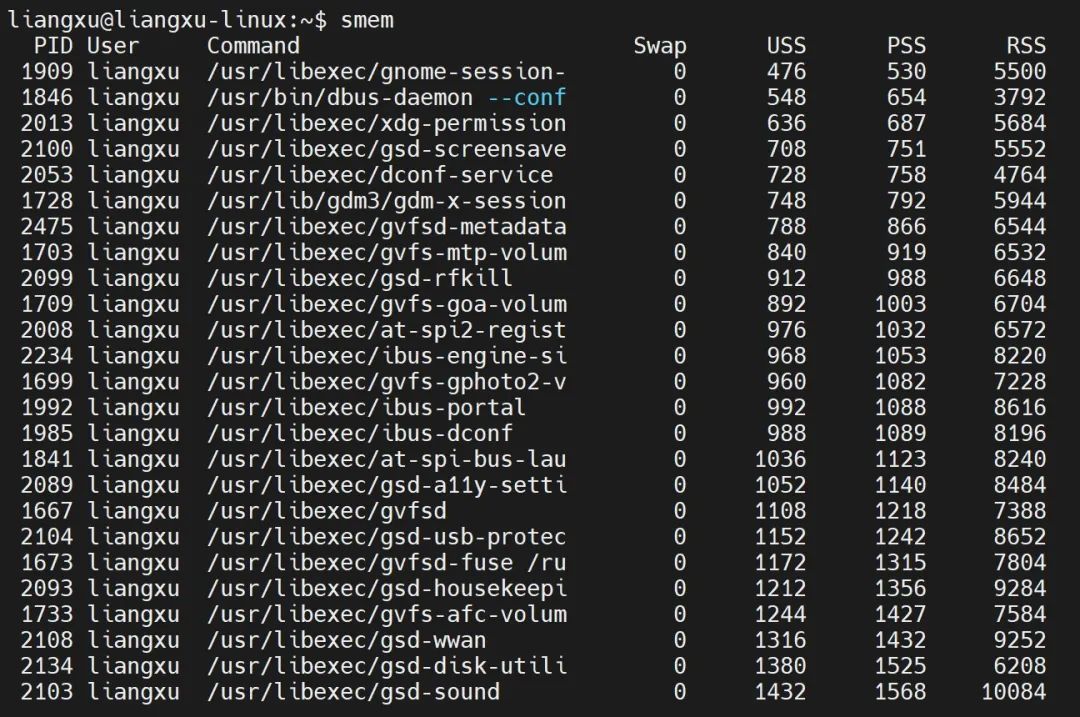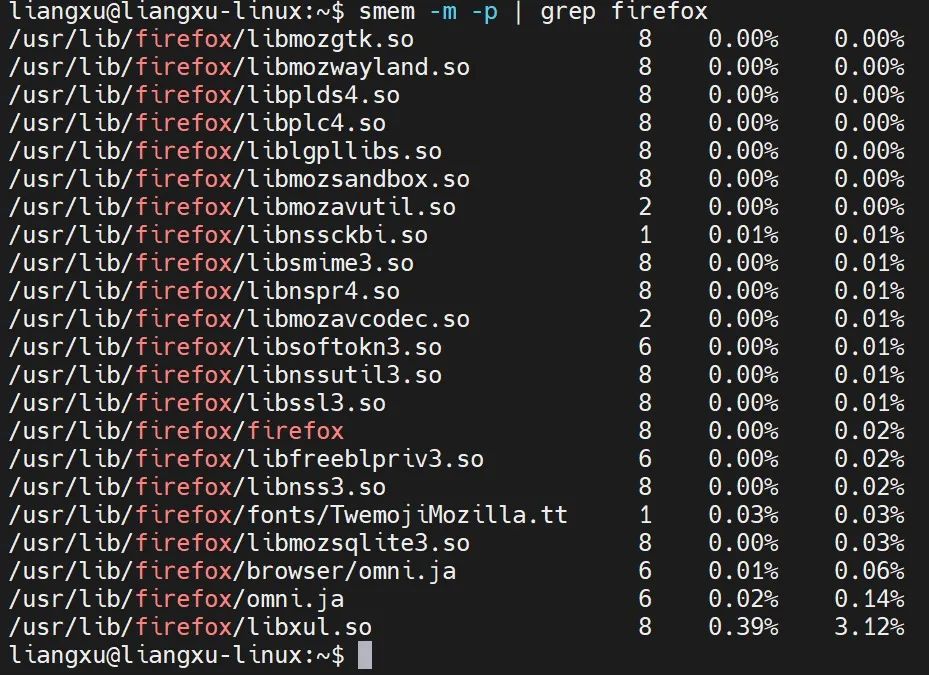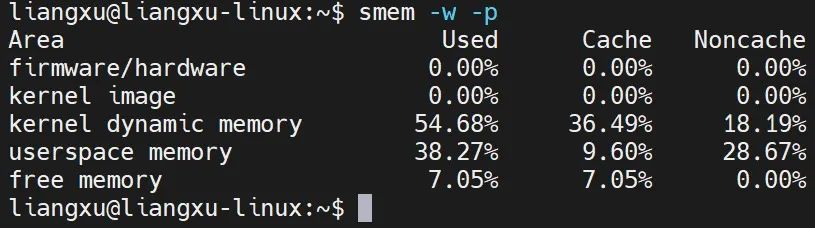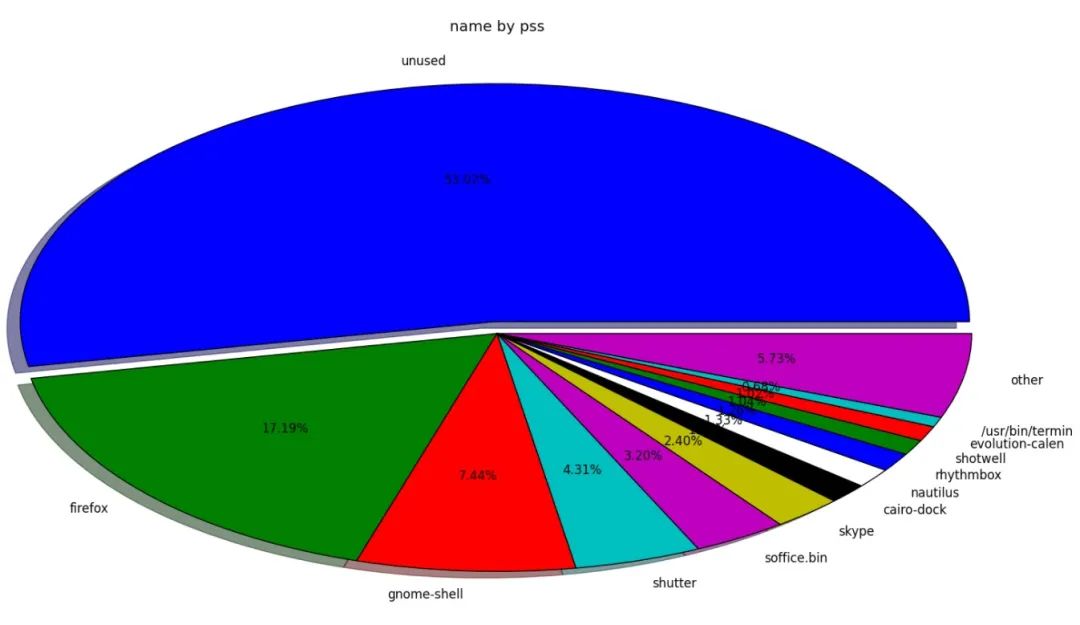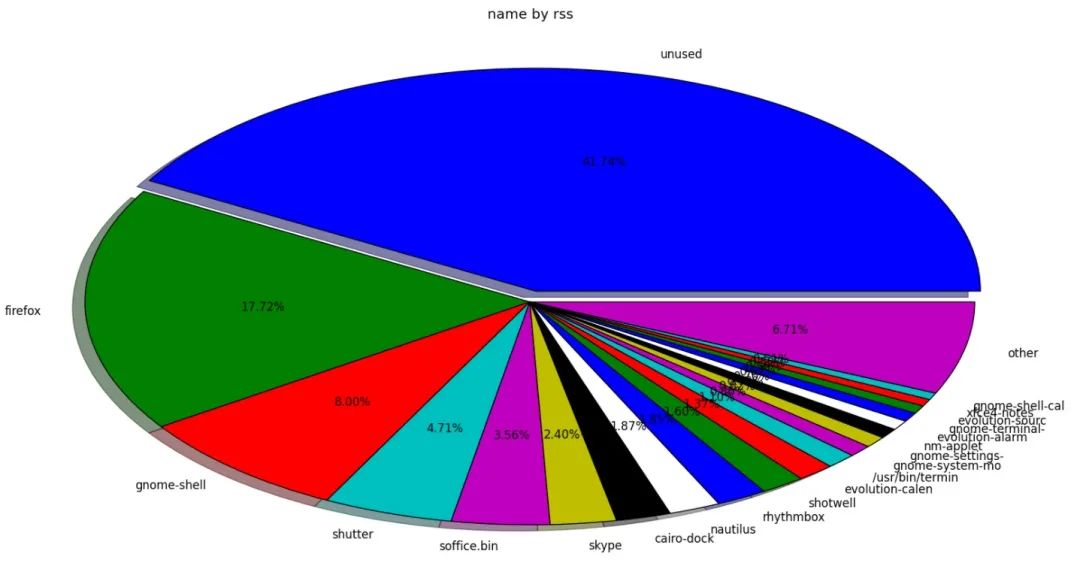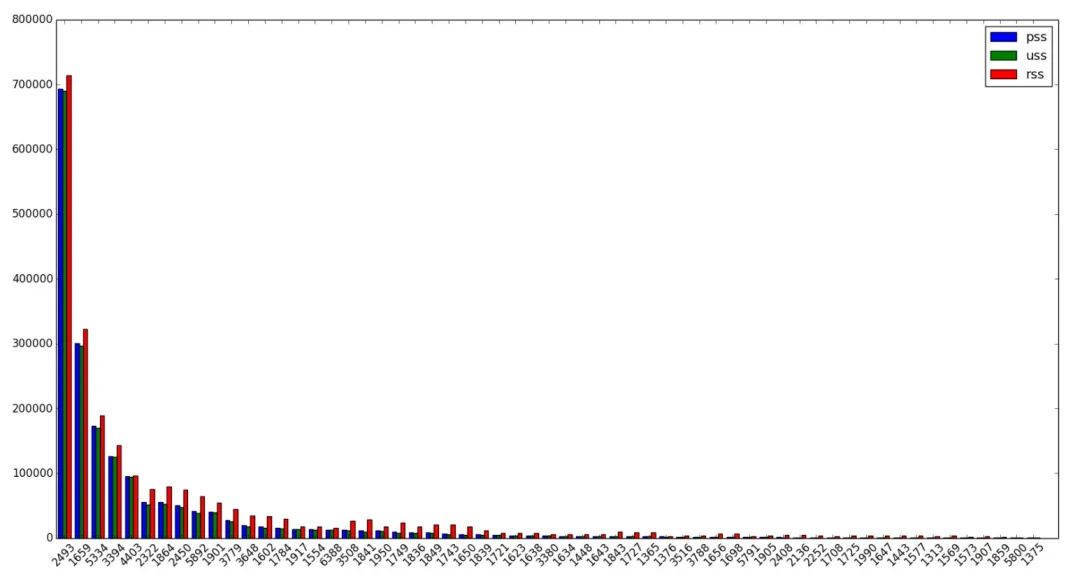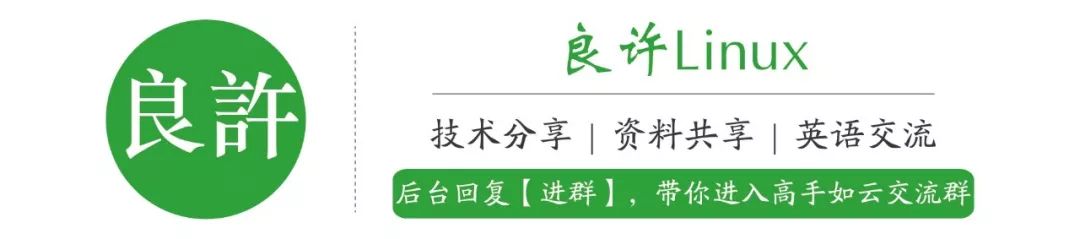
smem.smemЭто инструмент командной строки, который может генерировать различные отчеты о потреблении памяти в системах Linux. В отличие от существующих инструментов, он smemможет сообщать PSS [Proportional Set Size (размер пропорционального набора)], что является более значимым показателем. Может измерять объем памяти, используемый библиотеками и приложениями системы виртуальной памяти.1. Установите инструмент smem
smem по умолчанию находится в репозитории, поэтому вы yumможете :$ sudo yum установить smem
apt-getкоманды smem:$ sudo apt-get установить smem
2. Обычное использование инструмента smem
smem будут отображаться каждый запущенный процесс и используемая память. Здесь вы можете заметить размер RSS по сравнению с USS и PSS, и вы можете видеть, что он значительно выше, чем у двух других.$смем
smem можно отобразить память, используемую каждой библиотекой. Этот результат долго и может занять некоторое время, в зависимости от вашей системы.$ смем -м
grepкомандой и использовать -pпараметр для просмотра использования памяти в процентах.$ smem -m -p | grep firefox
smem Команда также может отображать использование памяти каждым пользователем с помощью опции:-u$ смем -у -р
-wпараметр просмотра использования системной памяти:$ smem -w -p
3. Вывод визуализации результата
smemего для создания графических диаграмм, чтобы с первого взгляда показать использование памяти. Чтобы достичь этого, нам нужно использовать Python, который может делать все, кроме отсутствия потомков.matplotlibбиблиотеку .$ sudo yum установить python-matplotlib
$ sudo apt-get установить python-matplotlib
3.1 Круговая диаграмма
smemдля просмотра использования памяти в виде круговой диаграммы со --pieследующим параметром:$ smem --имя пирога -s pss
-s pssпоказать использование памяти PSS. Чтобы получить круговую диаграмму для USS и RSS, просто замените pss на uss или rss в команде.3.2 Гистограмма
smem Еще одна интересная особенность заключается в том, что он выдает результат в виде гистограммы. С помощью этой функции вы можете просматривать данные об использовании памяти, сообщаемые USS, PSS и RSS, за один раз.--barопцию :$ smem --bar pid -c "pss uss rss"
pidзаменить его на name.Рекомендуемое чтение:
Объяснение сленга Linux: что такое upstream и downstream?
Резюме знаний по оптимизации ввода-вывода, которые должны знать фоновые разработчики Linux
Нечеткие запросы MySQL больше не нуждаются в +%!
Технические ресурсы 5T освобождены! Включая, но не ограничиваясь: C/C++, Linux, Python, Java, PHP, искусственный интеллект, микроконтроллер, Raspberry Pi и т. д. Ответьте на " 1024 " в официальном аккаунте, чтобы получить его бесплатно!